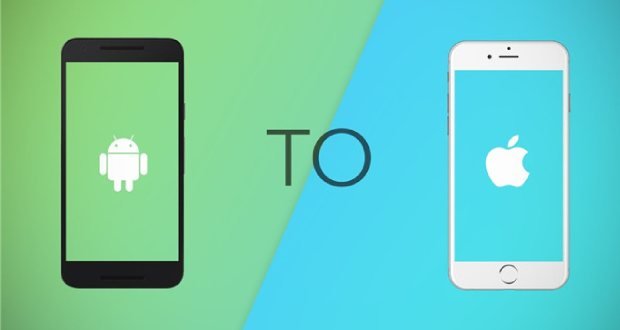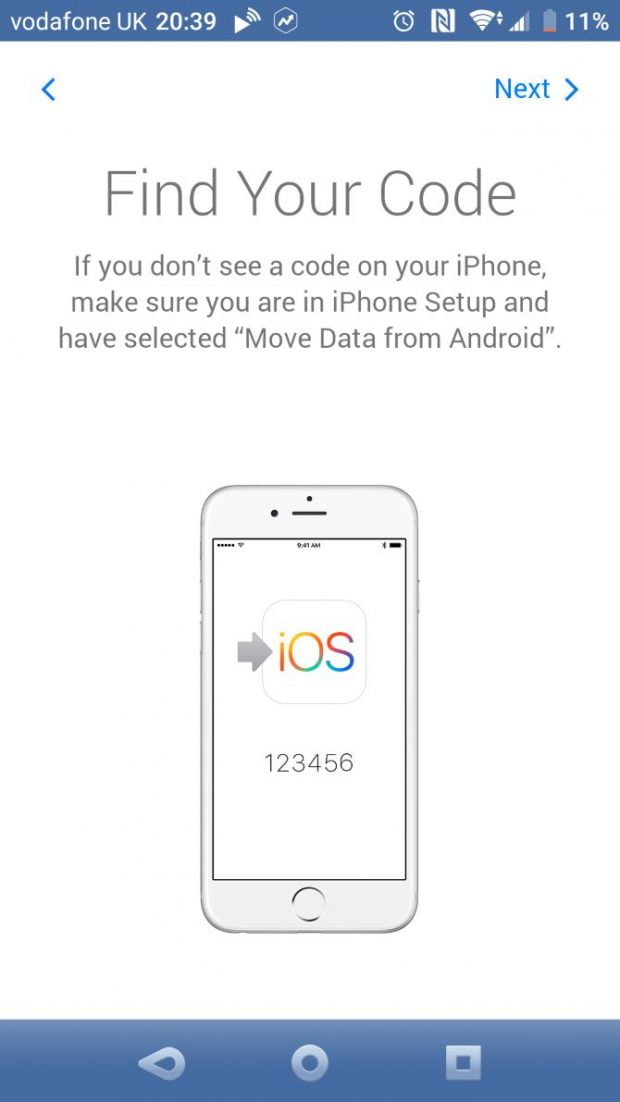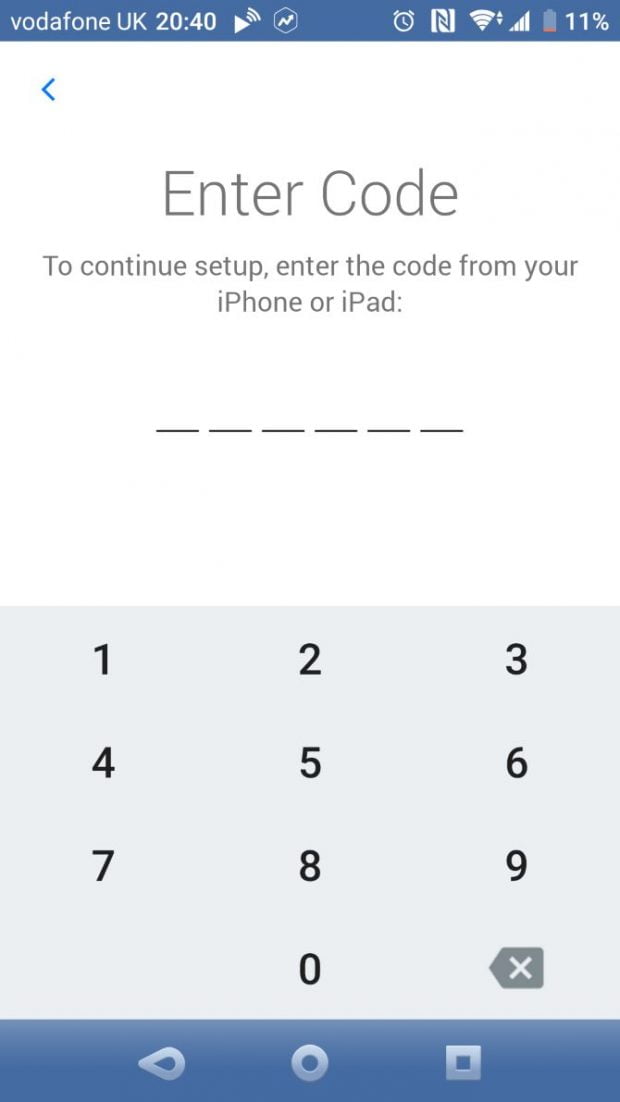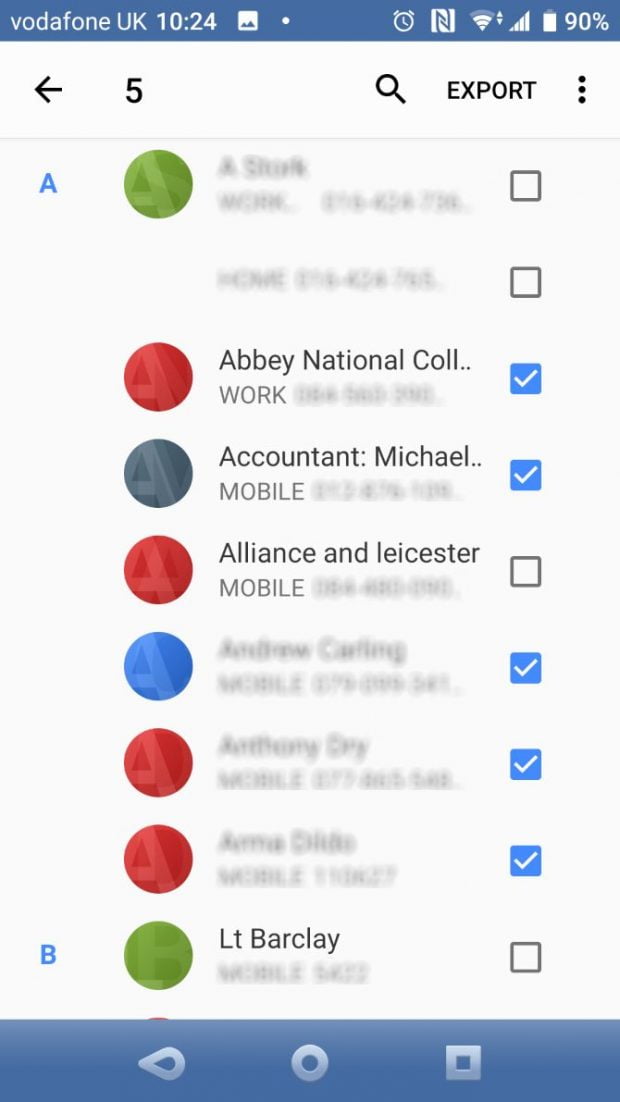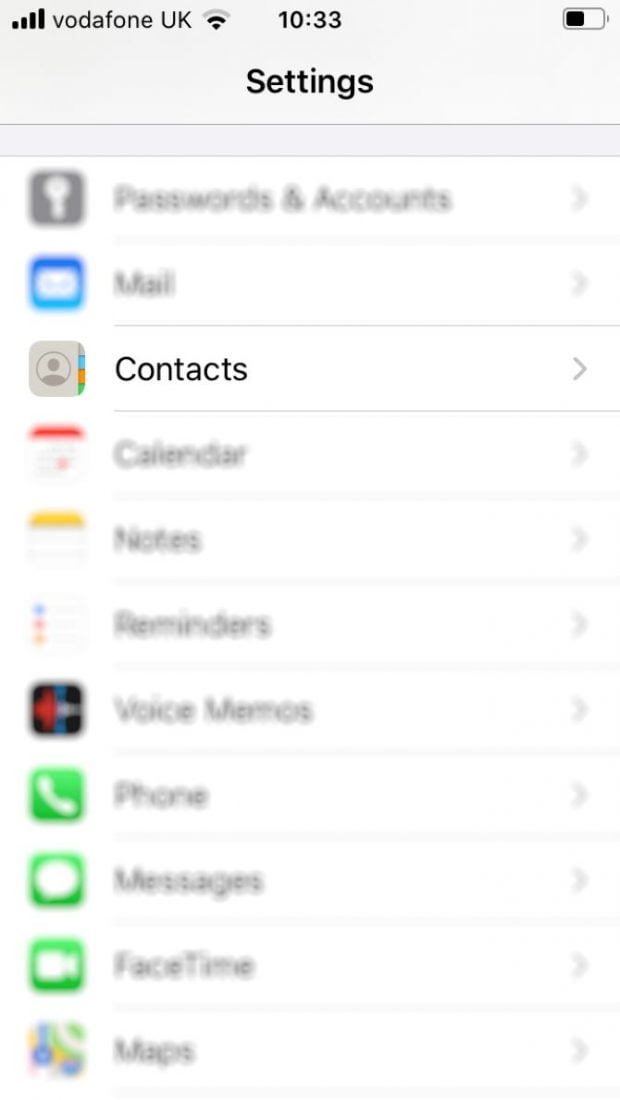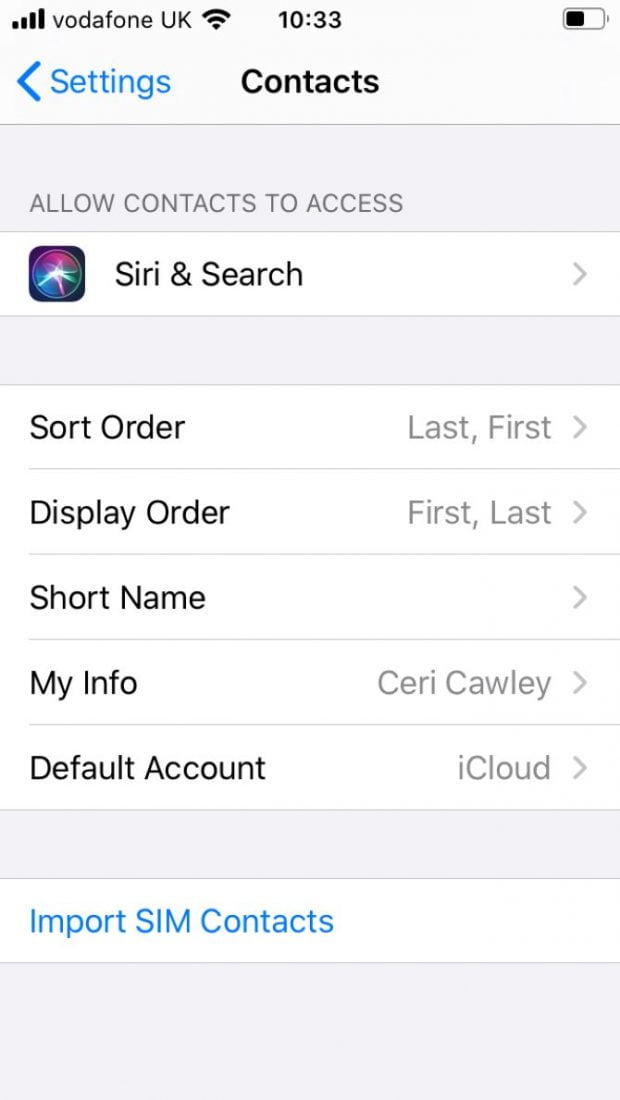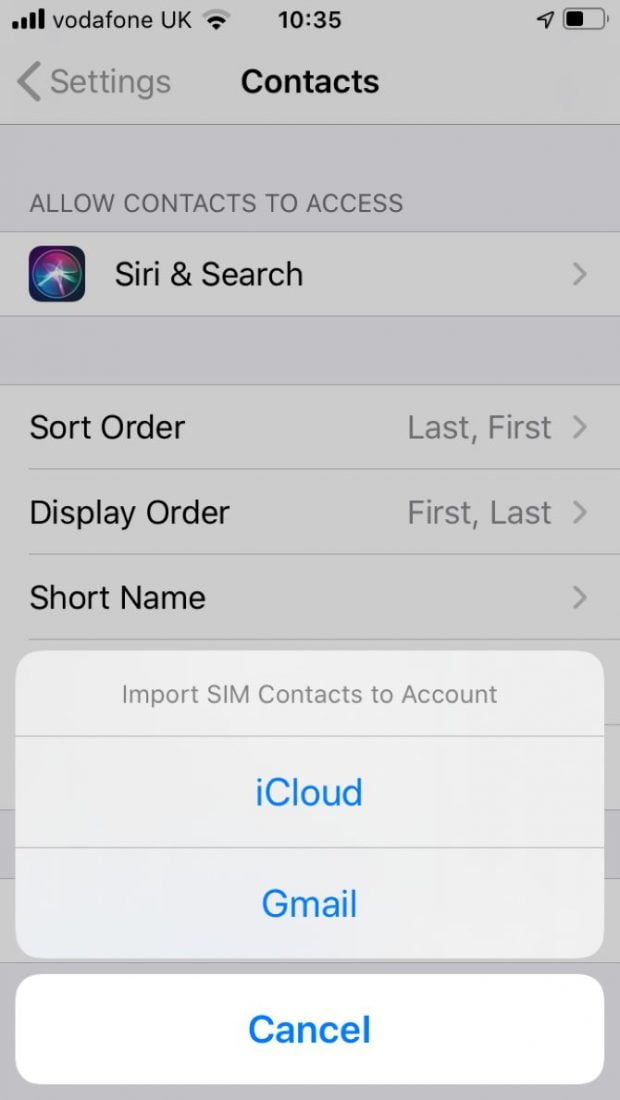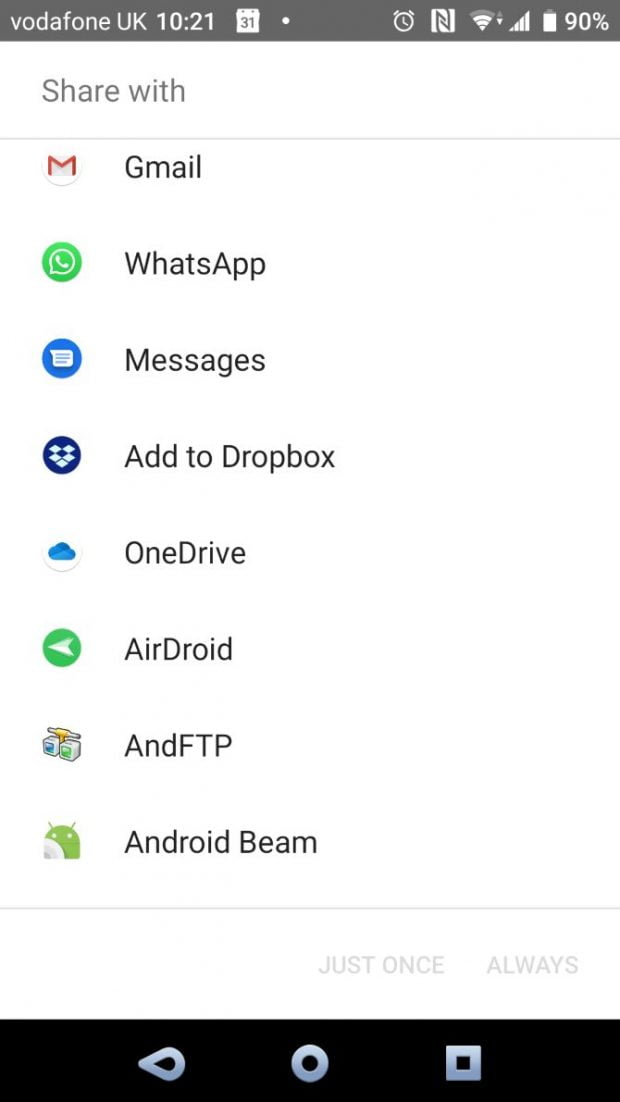انتقال مخاطبین از Android به iPhone کار پیچیدهای نیست. برای دانستن نحوه انجام این کار تا انتهای مطلب با ما همراه باشید.
ممکن است که شما یک تلفن جدید را برای خود در نظر گرفته باشید، اما ندانید که آیا تعویض گوشی ارزش زحمت انتقال دادهها را دارد یا نه؟ آیا مایلید که که یک گوشی آیفون بخرید، اما تمام اطلاعات و مخاطبین شما در یک گوشی سامسونگ یا یک گوشی اندرویدی دیگری ذخیره شده است؟ تغییر از یک تلفن اندرویدی به آیفون کار دشواری نیست. ما در این مطلب نحوه انتقال مخاطبین از Android به iPhone را برای شما توضیح دادهایم.
انتفال اطلاعات از اندروید به آی او اس
انتقال داده از یک تلفن به تلفن دیگر بسیار سادهتر از گذشته است. اغلب در هنگام انتقال داده ریسک دوتایی شدن دادهها بیشتر از حذف شدن آنهاست. این مورد هنگام کپی کردن دادهها بین دو تلفن از یک سیستم عامل مانند Android به Android همانند سیستم عاملهای مختلف به وجود میآید.
شما می توانید انواع دادهها از جمله مخاطبین، عکسها و برنامهها را از اندروید به آیفون منتقل کنید. همچنین امکان کپی کردن انواع مختلف داده از فیلمها و اسناد گرفته تا حسابهای ایمیل نیز وجود دارد. با این وجود، یک گام بسیار مهم وجود دارد که باید قبل از انتقال داده از Android به iPhone انجام دهید.
بررسی کنید اگر دادههایی که شما قصد انتقالشان را دارید (از جمله آنچه در حافظه خارجی میکرو SD شما وجود دارد) قابل اجرا هستند، برای انتقال به آیفون مناسبند. فضای ذخیره سازی آیفون قابل ارتقا نیست، بنابراین شما به فضای ذخیره سازی داخل تلفن محدود میشوید. فضای ذخیره سازی داخلی دستگاهها باهم متفاوت است، بنابراین قبل از انجام این کار حداکثر مقدار فضای ذخیره سازی دستگاه خود را بررسی کنید. اکنون برای انتقال دادهها از اندروید به آیفون، ادامه مطلب را مطالعه کنید.
نحوه انتقال مخاطبین از Android به iPhone
اگر گوشی خود را عوض کردهاید٬ باید مخاطبین خود را نیز به گوشی جدید منتقل کنید. در زمانهای قدیم این کار به صورت کپی کردن مخاطبین در سیم کارت و قرار دادن آن در گوشی جدید و در نهایت انتقال مخاطبین به تلفن جدید انجام میشد. اما اکنون چگونه این کار را انجام میدهیم؟ شما چگونه مخاطبین خود را از اندورید به آیفون انتقال میدهید؟
همانطور که گفتیم شما میتوانید با استفاده از اپلیکیشن Move to iOS تمام دادهها را از گوشی اندرویدی به گوشی آیفون منتقل کنید. اما توجه داشته باشید که این روش برای تلفنهای قدیمیتر از اندروید ۴.۴ مناسب نیست٬ بنابراین در چنین مواقعی شما میتوانید به صورت دستی این انتقال را انجام دهید.
اگر میخواهید برای انتقال از این برنامه استفاده کنید٬ پس از نصب برنامه٬ اطمینان حاصل کنید که هر دو گوشی به شارژر وصل شده و Wi-Fi آنها روشن است. سپس این مراحل را دنبال کنید:
- برای شروع مراحل نصب٬ گوشی آیفون را بوت کنید.
- گزینه Apps & Data و بعد از آن Move Data from Android را انتخاب کنید.
- کد نمایش داده شده را در اپلیکیشن Move to iOS در اندروید وارد کنید.
- هر چیزی که قصد کپی کردن آن در گوشی آیفون را دارید٬ انتخاب کنید.
- روی گزینه Next ضربه بزنید.
- پس از آنکه مراحل کپی کردن در iOS به پایان رسید٬ روی کلمه Done در گوشی اندروید خود ضربه بزنید.
- در گوشی آیفون روی کلمه Continue – ادامه ضربه بزنید تا تنظیمات پایان یابد.
با استفاده از این اپلیکیشن میتوانید انواع مختلف داده را در گوشی آیفون کپی کنید. اپل میگوید که اپلیکیشن Move to iOS علاوه بر مخاطبین به شما امکان انتقال موارد زیر را نیز میدهد:
- تاریخچه پیام
- صفحات وب بوک مارک شده
- تقویمها
همچنین این برنامه عکسهای دوربین را از اندروید به آیفون منتقل میکند. علاوه بر این برنامههای رایگان موجود برای هر دو پلتفرم نیز با استفاده از این برنامه انتقال مییابند. برای برنامه هایی که دقیقا مطابقت ندارند٬ برنامه Move to iOS گزینههای دیگری را به عنوان جایگزین مناسب معرفی میکند.
با این حال٬ برنامه Move to iOS به طور خودکار تمامی دادهها را منتقل نمیکند. موزیکها٬ کتابها٬ فایلهای PDF و دیگر فایلها باید به صورت دستی منتقل شوند. برای مطالعه مراحل انجام این کار به ادامه مطلب مراجعه کنید.
انتقال مخاطبین با استفاده از یک سیم کارت
گرچه امکان ذخیره مخاطبین روی سیم کارت وجود دارد٬ اما این روزها انجام چنین کاری رایج نیست. اگر تعداد کانتکتها زیاد باشد٬ وقتی بخواهید همه آنها را به گوشی جدید منتقل کنید٬ ممکن است با مشکل مواجه شوید. این روش مناسب زمانی است که شما قصد حذف کردن یک سری از مخاطبین را داشته باشید تا بتوانید تمامی کانتکتها را به سیم کارت منتقل کنید.
برای انتقال مخاطبین در گوشی اندروید خود مخاطبین را باز کنید و وارد تنظیمات شوید. در قسمت تنظیمات به ترتیب وارد Export > Export to SIM شوید. برای ادامه کار OK را لمس کنید و مخاطبی را که میخواهید به گوشی جدید منتقل کنید٬ انتخاب کنید.
برای صرفه جویی در زمان٬ میتوانید منوی بالای سمت راست را گسترش دهید و همه را علامتگذاری کنید. به یاد داشته باشید که ممکن است سیم کارت شما به اندازه همه مخاطبین ظرفیت نداشته باشد. پس از انتخاب تمامی مخاطبین مورد نیاز گزینه Export و بعد گزینه Add contacts را انتخاب کنید.
در مرحله بعد گوشی را خاموش کرده و سیم کارت را از آن خارج کنید و آن را در گوشی آیفون قرار دهید. سپس وارد مسیر Settings < Contacts > Import SIM Contacts شوید. اکانتی را که میخواهید آنها را واردش کنید٬ انتخاب کنید٬ سپس منتظر بمانید تا آنها وارد شوند.
انتقال مخاطبین به آیفون با اشتراک گذاری فایل VCF
اگر روش های فوق موثر نبودند٬ شما میتوانید با صادر کردن یک فایل VCF که حاوی جزییات آنهاست٬ به راحتی مخاطبین را به گوشی آیفون خود منتقل کنند. مجددا در اپلیکیشن مخاطبین گوشی اندرویدی خود از گزینه Export استفاده کنید. این بار گزینه to SD card یا حافظه داخلی را انتخاب کنید. این فرمت vCard است که میتوانید از طریق فضای ذخیره سازی ابری یا روشهای دیگر آن را به عنوان پیوست ایمیل به دستگاه iOS خود ارسال کنید.
در روش جایگزین میتوانید از گزینه Share all contacts استفاده کنید. شما میتوانید فایل آمادهی اشتراکگذاری VCF را با آیفون خود همگامسازی کرده و آن را به عنوان یک ئیوست در مخاطبان دیوایس جدید خود ذخیره کنید.
نحوه انتقال سایر دادهها از اندروید به آیفون
اگر گوشی خود را از اندروید به آیفون تغییر دادهاید و قصد دارید که سایر دادهها را به آن منتقل کنید٬ چند گزینه برای انجام آن وجود دارد.
برای کپی کردن دادهها به روش دستی باید آنها را از طریق کابل USB در رایانه خود کپی کنید٬ سپس آن دادهها را از طریق همان کابل به گوشی آیفون انتقال دهید. به عنوان جایگزین شما میتوانید دیتا خود را ازطریق فضای ابری نیز همگام سازی کنید. وقتی میخواهید گوشی خود را از اندروید به آیفون تغییر دهید٬ سرویسهای ابری گوگل درایو به شما پیشنهاد میشود که میتوان از آن در هر دو دیوایس استفاده کرد. iCloud نیز در هر دو دیوایس قابل استفاده است. استفاده از دراپ باکس نیز گزینه خوبی است.
به این طریق شما میتوانید با انتقال دادهها به فضای ابری آنها را وارد گوشی آیفون خود کنید. انجام این کار ممکن است مدتی طول بکشد٬ اما نیاز به استفاده از کابل ندارد و انجام کار را راحتتر میکند. در صورت بروز مشکل مراحل همگام سازی را بررسی کنید.
تغییر گوشی از اندروید به آیفون کار سادهای است
نحوه انتقال مخاطبین و دادهها از اندروید به آیفون ممکن است در ابتدا سخت بنظر برسد٬ اما این کار آنقدر که شما فکر میکنید٬ دشوار نیست. برای انتقال مخاطبین، تصاویر، برنامهها و دادههای دیگر به گوشی آیفون مراحل فوق را دنبال کنید.
 گجت نیوز آخرین اخبار تکنولوژی، علم و خودرو
گجت نیوز آخرین اخبار تکنولوژی، علم و خودرو